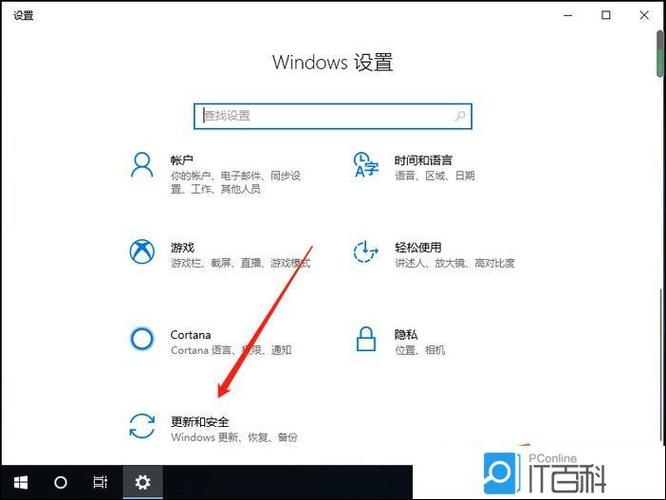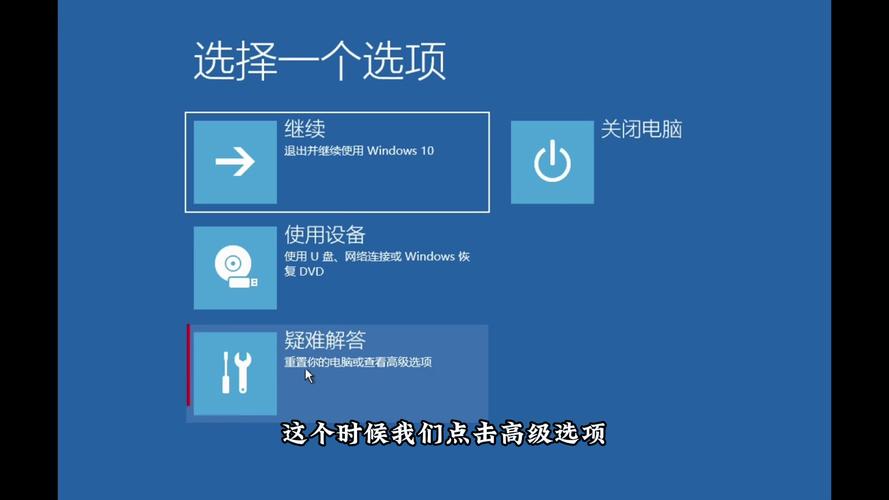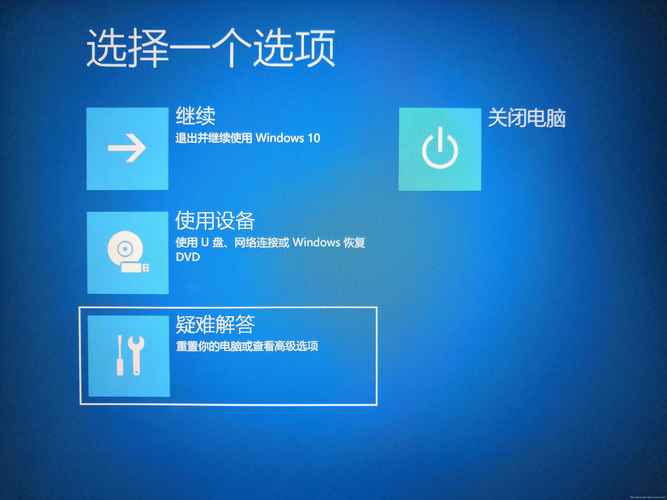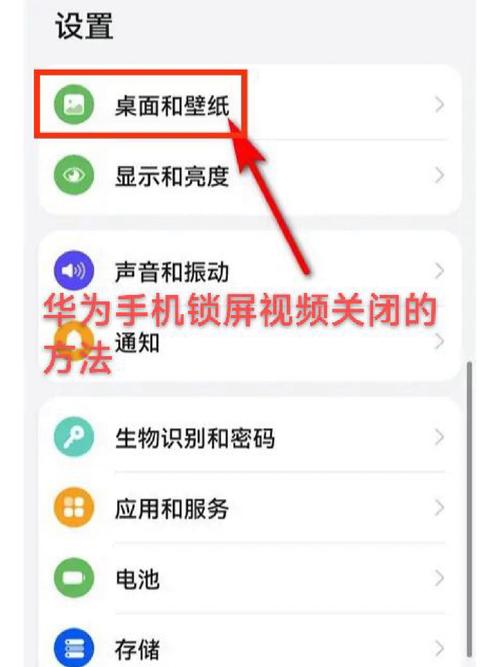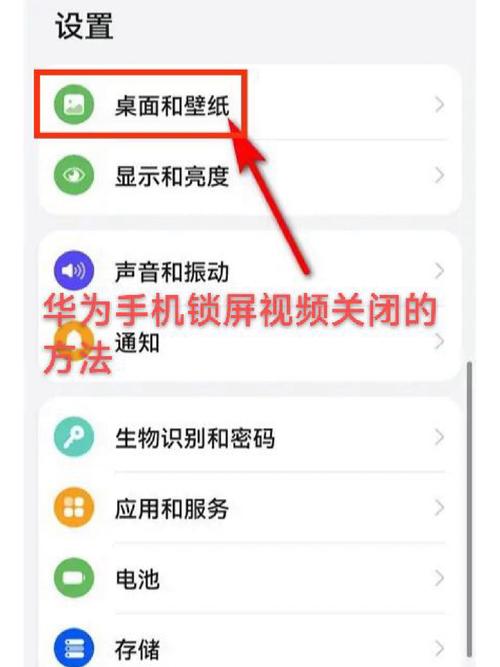Win10修复失败怎么办?系统修复的详细步骤与解决方案
当Win10修复失败时,可采取以下详细步骤与解决方案:,,1. 备份重要数据以防意外丢失。,2. 使用系统还原功能,将系统恢复到之前的状态。,3. 运行系统文件检查器(SFC)扫描,修复损坏的系统文件。,4. 执行启动修复,通过安装媒体或系统恢复选项进行。,5. 检查硬件问题,如内存、硬盘等,可能导致系统修复失败。,6. 如以上方法无效,考虑使用Windows安装媒体进行全新安装。,,遵循这些步骤,大多数Win10修复问题可得到解决。如问题持续存在,建议寻求专业技术人员帮助。
Windows 10(Win10)作为目前广泛使用的操作系统之一,时常会遇到各种系统问题,当系统出现故障时,我们常常会尝试使用系统自带的修复工具进行修复,有时候修复可能会失败,当Win10修复失败时,我们应该怎么办呢?本文将详细介绍Win10修复失败后的处理方法及解决方案。
Win10修复失败的可能原因
在了解如何处理Win10修复失败的问题之前,我们需要先了解可能导致修复失败的原因,常见的原因包括:
1、系统文件损坏:由于病毒、误操作或其他原因,系统文件可能会损坏,导致修复失败。
2、硬件问题:硬件故障如内存条、硬盘等也可能导致系统修复失败。
3、修复工具问题:修复工具本身可能存在缺陷或版本不兼容,导致无法正常修复系统。
4、权限问题:在进行系统修复时,需要管理员权限,如果当前用户没有足够的权限,可能导致修复失败。
Win10修复失败的详细处理步骤
当Win10修复失败时,我们可以按照以下步骤进行处理:
1、重启电脑:首先尝试重启电脑,有时候这可以解决一些临时性的问题。
2、检查系统更新:确保你的Win10系统已经更新到最新版本,系统修复失败可能是由于某些旧版本的补丁或更新引起的。
3、使用系统还原:如果之前创建了系统还原点,可以尝试使用系统还原功能将系统恢复到之前的状态。
4、运行Windows内置的疑难解答工具:Win10自带了疑难解答工具,可以尝试运行该工具以解决一些常见问题。
5、执行启动修复:在Win10安装媒体中包含了一个启动修复工具,可以尝试使用该工具进行启动修复,具体步骤为:将安装媒体插入电脑并重启电脑,在启动过程中进入BIOS/UEFI设置,将启动顺序中的USB设备置于首位,保存设置后重启电脑,当电脑再次启动时,选择从安装媒体启动,然后选择“疑难解答”>“高级选项”>“启动修复”。
6、使用命令提示符进行修复:在Win10中,可以使用命令提示符执行一些高级的修复操作,具体步骤为:在启动过程中进入恢复环境(Recovery Environment),选择“命令提示符”,根据具体情况输入相应的命令进行修复,这需要一定的专业知识,如果不确定如何操作,建议寻求专业人士的帮助。
7、重装Win10:如果以上方法都无法解决问题,可能需要考虑重装Win10系统,请注意在重装系统前备份重要数据,重装系统的具体步骤为:使用Win10安装媒体启动电脑,按照提示完成系统的重装。
避免Win10修复失败的方法
为了避免Win10修复失败的问题,我们可以采取以下措施:
1、定期备份数据:定期备份重要数据可以避免因系统故障导致数据丢失的问题。
2、保持系统更新:及时更新Win10系统可以确保系统的稳定性和安全性。
3、使用正版软件和硬件:使用正版软件和硬件可以减少因兼容性问题导致的系统故障。
4、避免随意安装未知来源的软件和插件:随意安装未知来源的软件和插件可能会导致系统文件损坏或病毒感染。
5、定期清理系统和硬盘:定期清理系统和硬盘可以避免因垃圾文件过多导致的系统运行缓慢和故障。
当Win10修复失败时,我们可以按照上述的处理步骤进行操作,为了避免类似问题的再次发生,我们应该采取一些措施来保护我们的系统,通过定期备份数据、保持系统更新、使用正版软件和硬件以及避免随意安装未知来源的软件和插件等方法,我们可以有效地减少Win10系统出现故障的概率,如果问题仍然存在,建议寻求专业人士的帮助以获取更详细的解决方案。